iPhone의 메시지 앱이 오래되었습니다.이미지 전송을 지원했으며 몇 가지 업데이트 전 GIF도 지원하기 시작했습니다. iOS 8에 타사 키보드 지원이 추가됨에 따라 모든 앱 내에서 GIF를 검색하고 삽입 할 수있는 키보드가 매우 인기를 얻었습니다. 이미지 검색 키보드 같은 필드에서 작동하지만 Google 이미지를 검색하고 결과의 이미지를 대화에 삽입 할 수있는 무료 iOS 타사 키보드 앱입니다.
이미지 검색 키보드를 설치하고설정 앱에서 키보드를 사용하도록 설정했습니다. 일반> 키보드로 이동하여 추가 한 다음 완전히 액세스 할 수있게하십시오. 원하는 앱으로 전환하고 지구본 키를 눌러 키보드로 전환합니다. 이 앱에는 검색어를 탭하고 검색어를 입력하는 검색 창이 있습니다. 검색 키를 누르면 키보드 버튼이 검색어와 일치하는 결과로 바뀝니다.

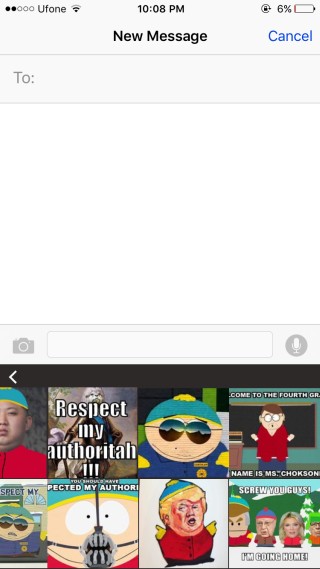
이미지를 삽입하려면 결과에서 썸네일을 누르고 키보드가 이미지를 붙여 넣을 때까지 기다립니다. 이미지가 클립 보드에 복사되고 어디에서나 붙여 넣을 수 있습니다.
검색 결과를로드하는 데 약간의 시간이 소요되며Google 이미지는 일반적으로 모바일 브라우저에서 사용할 때도 더 빠릅니다. 키보드는 메시지를 입력하는 데 필요한 모든 키가 장착되어 있지만 실제로는 좋지 않습니다. 한 번에 여러 글자 나 단어를 지우려면 백 스페이스 키를 누르고있을 수 없습니다. 또한 키의 응답 속도가 약간 느려 Google 이미지를 검색하는 데 사용할 수 있지만 훌륭한 타이핑 경험을 제공하지는 않습니다. 검색 결과는 미리보기를 제공하지 않으며 종종 썸네일 버전이 이미지의 일부를 잘라냅니다. 그래도 해결 방법이 있습니다. 이미지를 보내기 전에 입력 상자에 붙여 넣은 후에 이미지를 볼 수 있습니다.
App Store에서 이미지 검색 키보드 설치





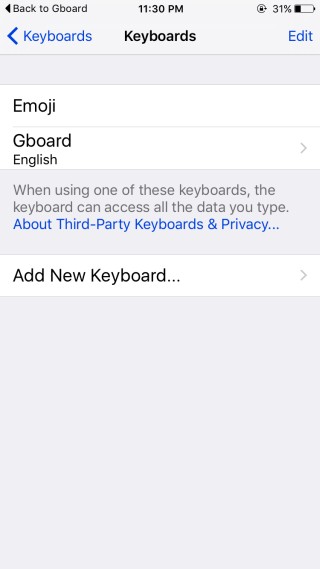







코멘트